
ブログ検索の方法を知りたいですか?他の人のブログを検索したい時に、ブログ検索の方法が分からない...。という方も多いのではないでしょうか。
友人や他人からブログを見つけてねと言われた時、他のブロガーの記事を探したい時に、どのようにしてブログを探せばよいのでしょうか。
本記事では、ブログ検索の方法や、ブログを探す方法、探したいブログ記事を見つける方法で、最短ルートで探せる9つの方法をご紹介します。
この記事にたどり着いた読者の方は、本当にラッキーだったと思うはずです。これから紹介する今年現在での最新のブログの探し方なら、見つけたいブログが必ず見つけられるでしょう。
ブログ検索の方法9つ
はてなブログ、アメーバブログ、ライブドアブログ、ラインブログ、楽天ブログ、と数々のブログがある中で、自分が探したいブログは中々見つけられないですよね。
ブログ検索で大切なのは、Google検索をいかに効率よく使い、Google検索の機能や使い方をどれだけマスターできるかにかかっています。
私は初心者としてブログを始めたときから、毎日10記事以上は探したい他の人のブログを探し、見つけることができています。この今までのブログ検索のノウハウをぎゅっと凝縮して、ブログの探し方や見つけ方を、意外と知らない9つの最短ルートでご紹介します。
方法1:キーワードを複数パターンで言い換える
今想像している検索キーワードの中で、言い換えられるものはありませんか?
例えば仮に、今読者の方が、「豚肉 レシピ ブログ」というキーワードで他の人のブログを探そうと考えているとします。そのような場合に、「豚肉」「レシピ」「ブログ」というそれぞれのキーワードごとに、言い換えたもので検索してみましょう。
この例でいうと、「豚肉」なら「豚小間切れ肉」「豚バラ肉」「豚料理」など言い換えることができますね。また、「レシピ」なら「料理」「献立」「作り方」などと表現することもできますよね。実際に検索結果の違いを見てみましょう。
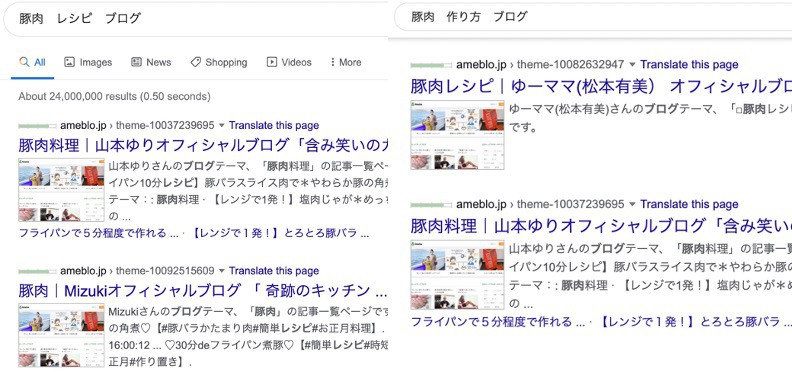
上記のように、キーワードが少し異なるだけで、検索結果画面の上に表示されるブログ記事が変わってきます。また、その下に続くようなブログ記事の並びも大きく異なってきます。
この理由は、Googleの検索結果を決めるアルゴリズム(裏側のロボットのようなもの)が、キーワードごとの機敏な変化を理解するようになっているからです。「レシピ」でも「作り方」でもあまり変わらないだろう、と思ったら大間違えです。
今思い浮かんでいるキーワードから全く別のキーワードに変えるというようなことはせずに、一番探したいイメージに近いキーワードから少しずつ言い換えていくことがポイントです。
ポイント
言い換えるキーワードは、「キーワードごと」に置き換えるようにしましょう。3つキーワードがある時に、3つともまとめて言い換えてしまうと、探そうと全く意図していないような的はずれなブログ記事が出てきてしまいます。
方法2:検索キーワードを減らす
検索するキーワードは多ければ多いほど見つかりやすいと思っていませんか?それは多くの場合でほとんど間違えです。
検索するキーワードは、探そうとするブログ記事がイメージできていなけばいないほど、キーワードを少なくすることが重要なのです。なぜなら、Google検索では、キーワードが多ければ多いほど、ユーザー(読者であるあなた)が意図している検索がよりイメージできているのだろうな、とGoogleに思われてしまうからです。
実際に、先程の例で見た、「豚肉 レシピ ブログ」で「豚肉 レシピ」というキーワードで検索してみましょう。そうすると、先程見ることができなかった、豚肉のレシピに関する情報が一覧で見えるようになりました。
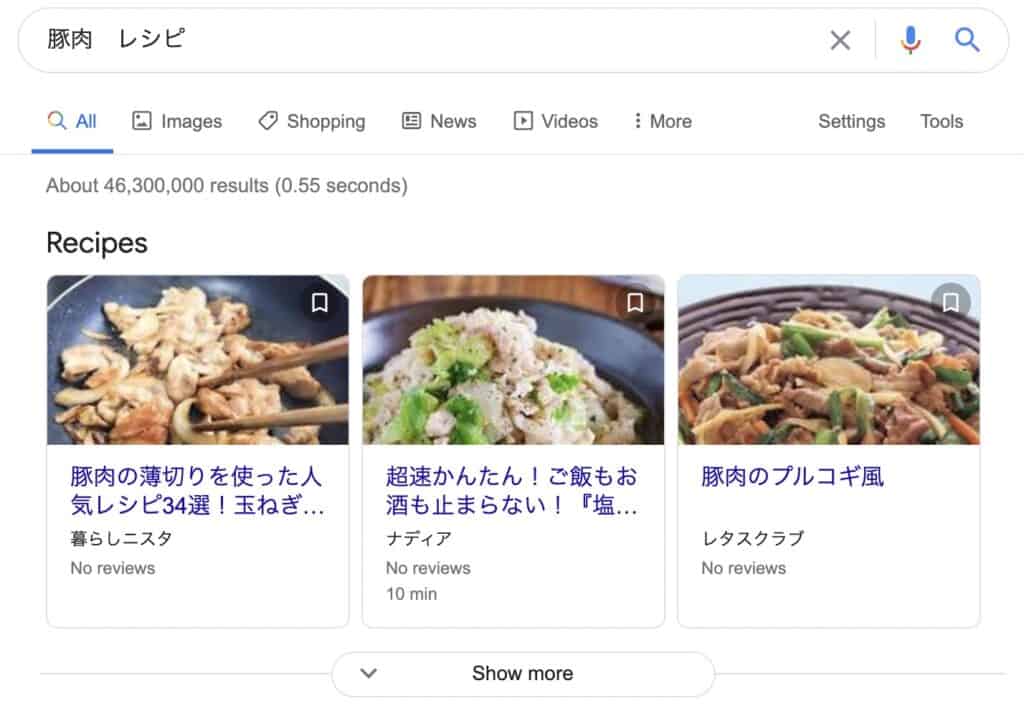
上記のように、「ブログ」というキーワードを抜いたことで、より幅広い豚肉レシピに関する情報をGoogleが提案してくれるようになりました。
「ブログ」というキーワードを入れた場合は、豚肉レシピに関する、有名で最も多くの人に見られているようなものが検索結果の上に出てくるようになります。
もし、読者の方が探したいと思っているブログ記事が、あまり有名でない記事であるなら、限定してしまうようなキーワードをあえて外すように検索する方法で試してみましょう。
ポイント
キーワードを増やすとどう検索されるかは、以下のようなイメージです。
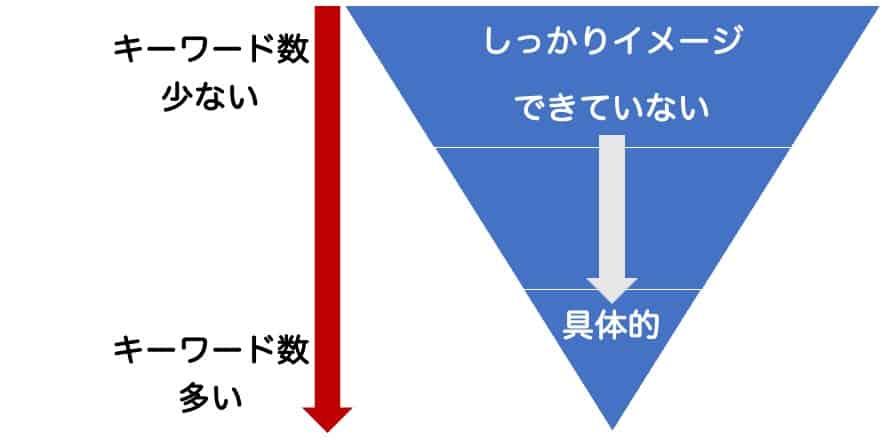
探したいブログのイメージがぼんやりしているなら、キーワードを少なくしてブログを検索し直して見ましょう。
方法3:画像の類似検索から探す
Googleの画像検索は使ったことがありますよね。今回は、Google画像検索の中でも、意外と知らない方が多いであろう、類似の画像検索という機能をご紹介します。
まず初めに、普通にGoogle画像検索を使いましょう。例えば仮に、読者の方が「おすすめ 雑貨 ブログ」というキーワードでブログを検索したいとします。上記のキーワードで画像検索を行えば、自分の探したいブログのイメージや印象が近いブログを、画像から見つけることができるので、視覚的に分かりやすく見つけ出すことができます。ここまでは、通常のGoogle画像検索と同じですね。
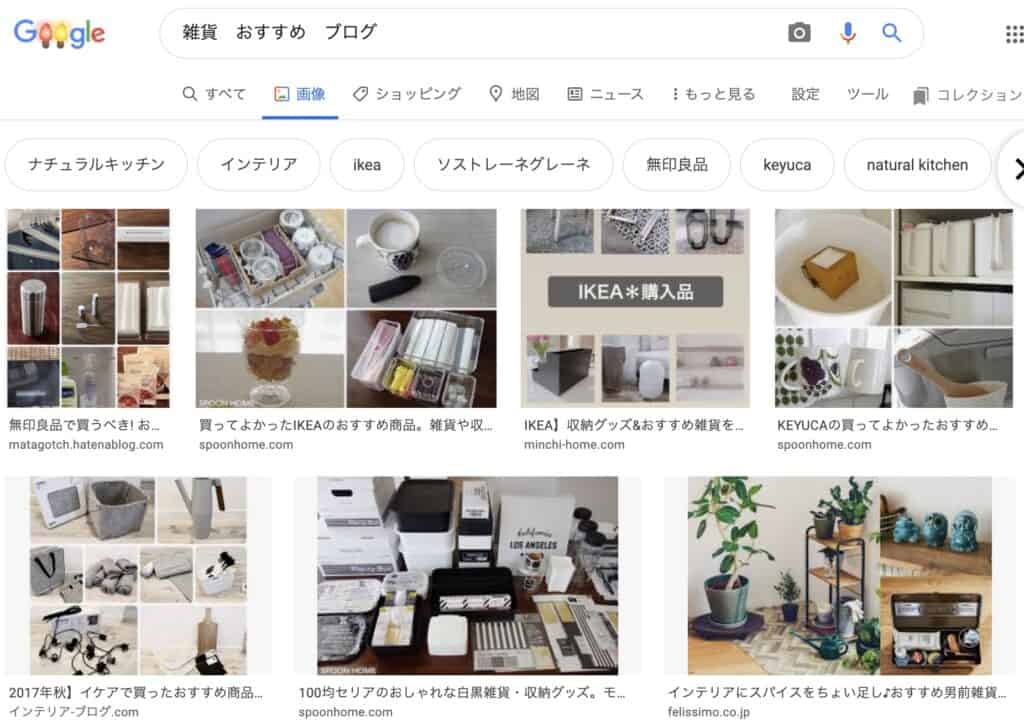
そして次に、以下の図のように、探したいブログと最もイメージが近かったものの画像にカーソルを合わせて、右クリックを押しましょう。そうすると、「Googleで画像を検索」という表記が出てくるので、それをクリックしましょう。
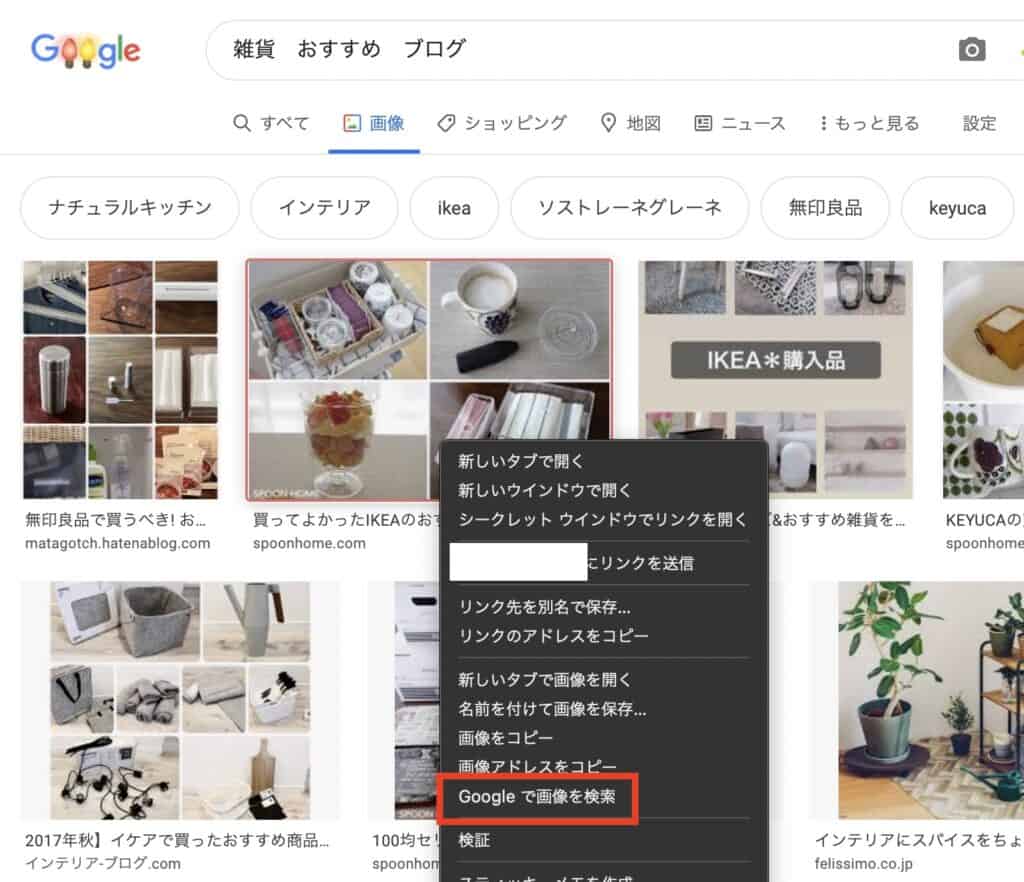
すると画面が切り替わり、以下のような画面が出てきます。この画面を少し下にスクロールすると、先程選択した画像と近い、「類似の画像」という項目が出てくるので、それをクリックすれば、類似の画像をGoogle画像検索で再検索することができるのです。
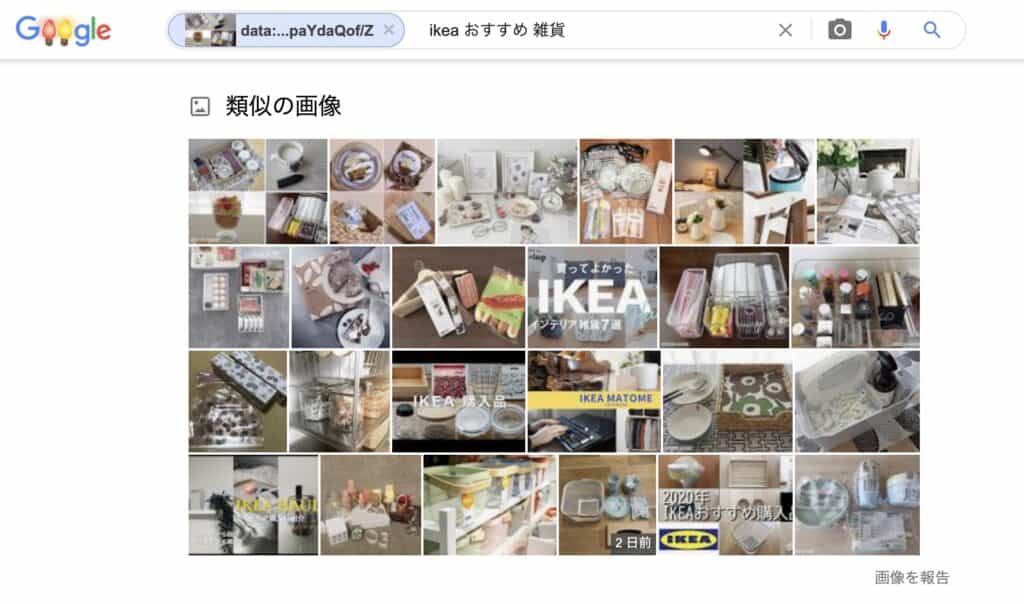
この類似の画像を検索という検索方法が、どれだけスゴイことなのかを説明しましょう。通常のGoogle画像検索でも、自分が探したい、見つけ出したいブログに近いイメージのものを探し出すことができます。その上、さらにその類似の画像を引っ張り出してくることで、イメージが近かったものと関連するブログを探せます。
上記を繰り返すと、最終的に、頭の中で思い描いていたぼんやりとした印象のものが、だんだんクリアになっていくという作業を、GoogleのAIの力を借りて実現することができるのです。
ポイント
Google画像検索の、類似の画像検索を何度も繰り返してみましょう。まるで、Googleが自分の頭の中を駆け巡って、最適な1枚の写真を見つけ出してくれるような感覚になるかもしれません。
方法4:Google検索の検索「ツール」機能を使う
読者の方の中で、Google検索の検索ツール機能を使ったことがある人は、まず間違いなくいないはずです。ここまで記事を読んできて本当に良かったと思うはずです。
まず初めに、今までと同じように、自分が探したいブログ記事に関するキーワードを考えてみてください。今回は例として仮に、「iPhone おすすめ ブログ」というキーワードで検索してみたいとしましょう。
上記のキーワードをGoogle検索窓に入力する時に、検索「ツール」機能を使うことができます。以下の図のように、「ツール」という検索オプション(検索ツール機能)があるので、それをクリックしましょう。

すると、「すべての言語」「期間限定なし」「すべての結果」という項目が出てきます。それぞれの項目を説明していきます。
- すべての言語
- 期間限定なし
- すべての結果
1.すべての言語
Google検索で検索する時の言語を選択することができます。「すべての言語」か「日本語のページを検索」で、ブログ記事を検索することができます。
通常は、ブラウザの設定を日本語に設定していたり、ログインしているアカウントの言語設定に応じて、ほとんどの人が自動的に表示される記事が日本語になっているはずです。
しかし、今回の「iphone」ように検索キーワードの中に英語が混ざっていたりすると、英語が多く使われている記事が検索結果画面に表示されることもあるため、この全ての言語設定を「日本語のページを検索」にすることで、英語を優先してブログ記事を表示させるのを防ぐことができるようになります。
2.期間限定なし
記事を更新した時期で検索結果を表示することができます。「期間限定なし」「1時間以内」「24時間以内」「1週間以内」「1ヶ月以内」「1年以内」「期間を指定」の中から、ブログ記事を検索することができます。
これが最も使い勝手の良い機能です。ブログ記事の探し方としては、例えば、探したいブログ記事が今回のiPhoneのおすすめのように、直近の最新リリースに関するブログ記事を見つけたいという場合に使えます。期間を1週間や1ヶ月で絞ることで、新しくアップされたブログ記事のみを抽出して検索することができるようになります。
また、見つけたいブログ記事の更新時期があまり分かっていない場合でも、少なくとも1年以内などの推測があれば、その期間で検索することができます。逆に、見つけたいブログ記事が夏頃だった、3月頃だったなどの記憶があれば、「期間を指定で」何月の何日から何月の何日までといった具体的な日付の区間で調査することも可能です。
もし、友人や知人から「昨日ブログを更新したから見てください!」と言われて、ブログ名を忘れてしまったときにも、この期間を昨日にピンポイントで絞って検索することができますね。
3.すべての結果
キーワードをどのような条件で検索するかを選択することができます。「すべての結果」と「完全一致」で選ぶことができます。このブログ検索方法は少し難しいので、丁寧に説明していきます。
まず「完全一致」で検索するとはどのような検索方法なのでしょうか。完全一致検索とは、Google検索窓に入力した検索キーワードに対して、全てのキーワードが入ったブログ記事を表示するという検索方法です。
以下の図のように、左が「すべての結果」、右が『完全一致』で検索した時の検索結果画面です。表示結果が変わったことに気がついたでしょうか。完全一致では、検索キーワードがタイトルまたは記事内に完全に(全て)入っているものが表示されるようになります。
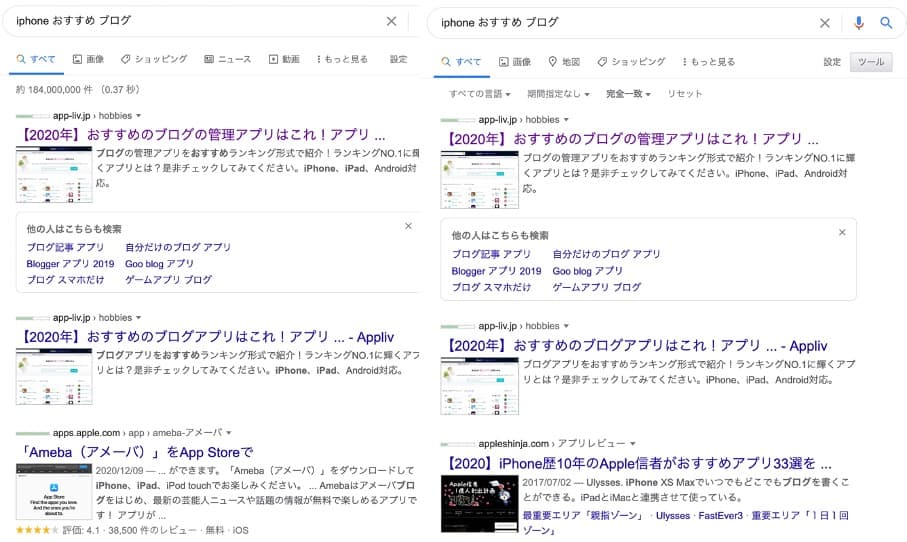
少し細かい話になりますが、検索キーワードの完全一致はタイトルだけではなく、記事内に入っていても適用されるということに注意してください。また、あくまでも完全一致になった記事が、「優先的に」表示されるだけであるということです。完全にキーワードが含まれていない記事でも表示はされる点は理解しておきましょう。
ポイント
Google検索の検索ツール機能は、ブログ検索方法の中で最もおすすめです。これほど便利なブログを探す方法は他に中々ないでしょう。
方法5:Google検索の検索オプション機能を使う
前項の検索ツール機能よりも、更に細かい検索方法でブログを検索したいという方向けに使える、Google検索の検索オプション機能をご紹介します。
検索オプション機能は、前項の検索ツール機能よりも、さらに高度なフィルター機能を使うことができます。検索オプションには数多くのフィルター項目があり、それぞれだけで使ったり、それらを組み合わせたりすることができます。
検索オプション画面への行き方は、下図のように、Google検索結果画面の「設定」>「検索オプション」の順にクリックします。
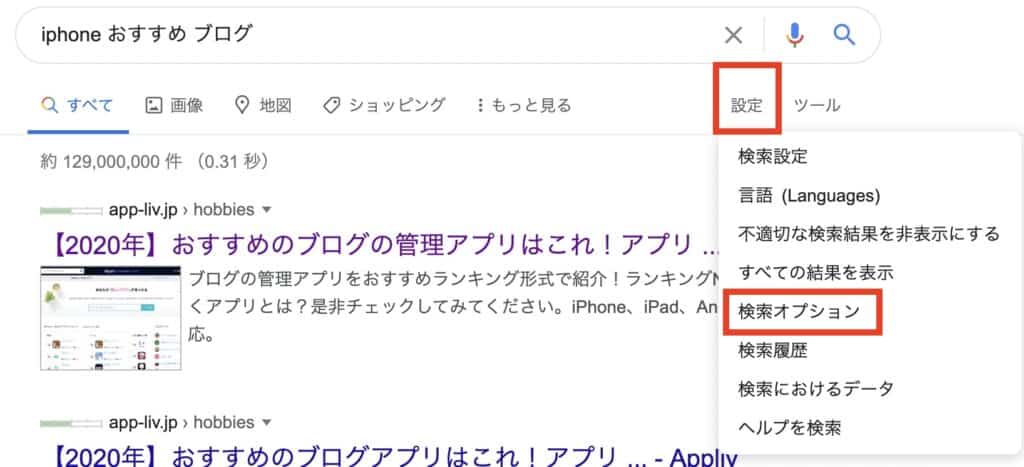
すると、以下のように、検索オプション画面を表示させることができます。
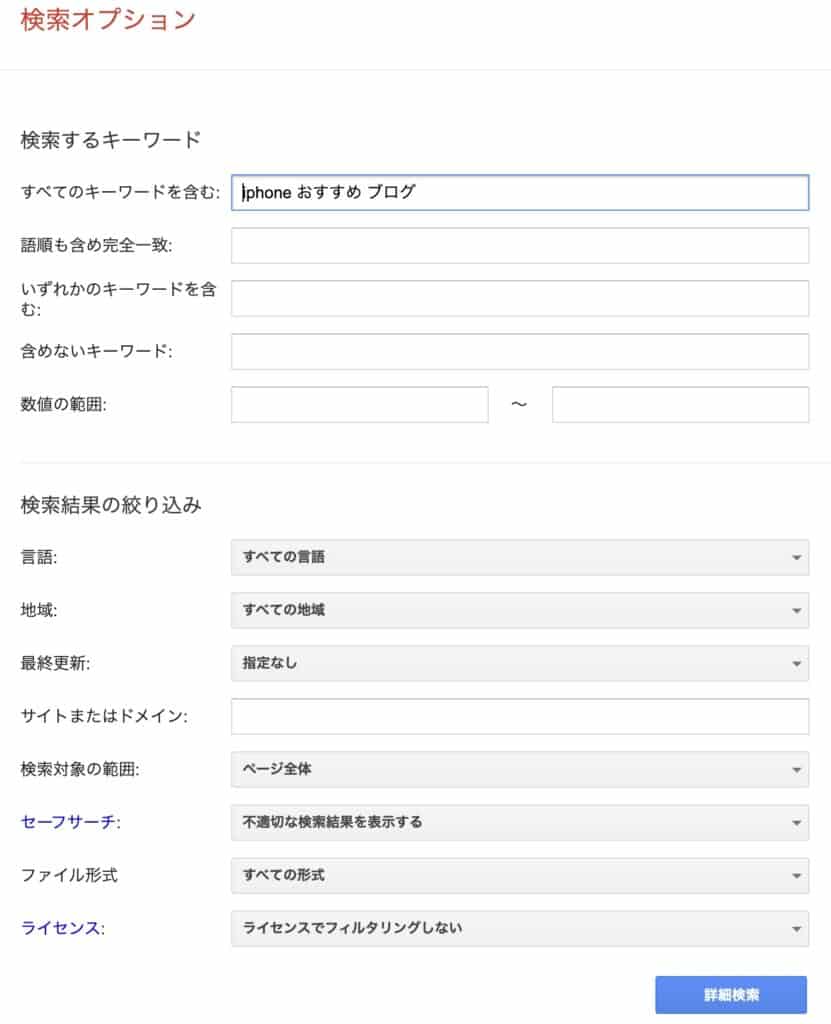
上記の各項目について、詳しく見ていきましょう。
Google検索オプション機能一覧
- すべてのキーワードを含む: 前項の完全一致と同じ使い方です。タイトルやブログ記事に、全ての検索キーワードが入っているものが、検索結果の上に優先的に表示されるようになります。
- 語順も含め完全一致: 検索キーワードの語順まで完全に一致した記事を、優先的に表示させることができるようになります。
- いずれかのキーワードを含む: 検索キーワードとして、いずれかのキーワードを含んだものを検索結果に表示させます。この場合は、通常の検索方法と近い検索結果が表示されます。違いは、通常は検索キーワードを含まなくても、関連するブログ記事が表示されますが、この「いずれかのキーワードを含む」検索方法なら、いずれかのキーワードを必ず含んだ、関連する記事が表示されるようになります。
- 含めないキーワード: これまでの設定は検索結果に含めるキーワードを決めるものでした。この設定は、逆に、検索結果画面に表示させない検索キーワードを設定する方法です。使い方は簡単です、検索したいキーワードを「すべてのキーワードを含む」に入力して、「含めないキーワード」に除外するキーワードを入力します。先程の例だと、iphoneの記事の中でも、アプリに関する記事を除きたい場合は「app」を入力します。また複数の条件を入れたい場合は、「app android」というように、スペースで区切った複数の単語を入力しましょう。
- 数値の範囲: 探したいブログ記事にある、商品の値段や、ブログ更新何日目といった具体的な数値のイメージが有る場合に使えます。例えば、iphoneで8万円程度のものを探しているなら、「5万円〜10万円」という形で入力します。また使い方のコツとして、1万円という表記を、10000円というように書き換えたりすると、商品や物の値段に関する記事がヒットしやすくなります。
- 言語: 前項同様に、検索結果として言語を指定することができます。ここでは、日本以外の言語も指定することができます。
- 地域: 地域を選択することができます。地域の設定では、指定した地域での検索結果を指定することができ、英語であれば英語圏のブログ記事を表示することができるようになります。言語と地域の設定の違いは、表示する方法と場所の違いです。言語設定では指定した言語で書かれている記事表示が優先され、地域設定では、指定した地域での検索結果が優先表示されます。
- 最終更新: 前項同様に、記事更新日でフィルターすることができます。ここでは、他のフィルターと組み合わせて使えるので、より検索結果を絞りたい時に便利です。
- サイトまたはドメイン: ドメインの名称やサイト名が分かっている場合は、この検索方法ですぐに検索できます。 ただし、ドメイン名やサイト名が正確に分かっていないと検索できないため、既にブログやWebサイトが分かっている上で、その中の記事を検索したいときなどに使えます。
- 検索対象の範囲: 検索キーワードに対して、どの範囲が検索対象になるかを選択できます。「ページ全体」「ページタイトルのみ」「ページ本文のみ」「ページURLのみ」「そのページへのリンク内」から検索対象を選ぶことができます。「そのページへのリンク内」とは、あるページへリンクさせているページリンクを検索対象にすることです。
- セーフサーチ: セーフサーチを使用するかしないかを選択できます。セーフサーチとは、ポルノなどの適切でない露骨な表現を、検索結果から除外できる機能のことです。このセーフサーチをオンにすると、あらゆる検索クエリ(検索語句)から、ある程度の精度で不適切で露骨な表現コンテンツを省くことができるという仕組みで、Google検索エンジンのみの機能です。見たくないコンテンツを避けることに使いましょう。
- ファイル形式: ファイル形式を指定して検索できます。PDFやExcel、PPTなど、ファイル形式が分かっている時にはこのオプションを使いましょう。また、この指定はどれか一つのファイル形式しか指定できないため、探したいファイル形式が明確にわかっている時に使いましょう。
- ライセンス: 著作権などで使用する権限ごとにフィルターすることができ、主に画像検索などに使えます。「ライセンスでフィルタリングしない」、「自由に使用または共有できる」、「営利目的を含め自由に使用または共有できる」、「自由に使用、共有、または変更できる」、「営利目的を含め自由に使用、共有、または変更できる」。詳細は、ブログのプライバシーポリシーや免責事項、著作権に関しての記事をご参照ください。
これらの検索オプション機能を駆使すれば、ブログを見つける方法には困らないでしょう。
ポイント
細かく設定できるこの機能があれば、検索から除外するキーワードを指定したり、ブログ更新の期間を指定したりといった、組み合わせたブログの探し方としての万能なツールになるでしょう。
方法6:特別な暗号を使う
この項は、少し難しいかもしれないので、複雑な機能を期待しないのであれば、次の項に進んでください。本項では、特別な暗号のようなものとして、少し専門的な検索手法を用いてブログを見つける方法を紹介します。
具体的には、検索キーワードに対して、特別な記号や文字列を追加することで、ある条件で検索できるようにする手法です。これはプログラミングやコーディングで入力するようなコマンドに近いイメージです。
実際に検索手法として使えるコマンドは以下のとおりです。
一般的な検索手法
ソーシャル メディアを検索する: ソーシャル メディアで検索する単語の前に「
@(ソーシャルメディア名)」を付けます。例:@twitter メキシコ価格を検索する: 数値の前に「
$」を付けます。例:カメラ $400ハッシュタグを検索する: 単語の前に「
#」を付けます。例:#throwbackthursday検索から語句を除外する: 除外する語句の前に「
-」を付けます。例:ジャガー 速度 -自動車完全一致を検索する: 単語や語句を引用符で囲みます。例:
"世界一高い建築物"数値の範囲内で検索する: 2 つの数値の間に「
..」を置きます。例:カメラ $50..$100検索を結合する: 各検索クエリの間に「
OR」を置きます。例:マラソン OR レース特定のサイトを検索する: サイトまたはドメインの前に「
site:」を付けます。例:site:youtube.comまたはsite:.gov関連するサイトを検索する: 既知のウェブアドレスの前に「
related:」を付けます。例:related:time.comサイトを Google でキャッシュされたバージョンで表示する: サイトのアドレスの前に「
cache:」を付けます。画像検索の精度を高める
検索する画像のサイズを正確に指定する: 目的の単語の直後に「
Google検索ヘルプ ウェブ検索の精度を高めるimagesize:(幅)x(高さ)」を追加します。必ずピクセル単位でサイズを追加してください。
特に、関連するサイトを調べたり、URLが似た類似のサイトを調べるなど、便利な使い方の応用が効くのがこれらのコマンドです。私も普段のブログ検索方法は、上記のコマンドを使ったブログの探し方でブログ記事を探しています。
コマンドを使った検索方法は、一般人ブログの見方の記事でも解説しています。
ポイント
使う難易度が高い機能ですが、慣れるとブログ検索での探す効率がぐっと高まります。
方法7:ブログのネタから探す
ブログを検索しようとする時に、一番はじめの思いつきや発想はどこから来ますか?ブログ記事を探そうとする前に、そもそも探すための検索キーワードが思い浮かばないということもあるのではないでしょうか。
私も同じようなことを思った経験がありました。そこで、多くの総合ブログサイトで、一定期間の間で人気ランキングにいつも上位にいるようなブログ記事を分析して、そのような人気記事のテーマをブログネタ400選という記事でまとめました。
ブログの元ネタさえあれば、その記事のタイトルに近い検索キーワードから、本記事のブログ記事の探し方で、自分の探したいブログ記事が見つけられると思います。
ポイント
ブログネタは、ブログ検索の種になります。引き出しは多ければ多いほど良いので、ブログを探す方法を知る前にいくつかストックさせておくと良いでしょう。
方法8:SimilarWebを使う
SimilarWebをご存じの方はあまりいないと思いますが、自分のブログやWebサイトを成長させるために他のブログやブロガーの動向が気になる、という方にとっては最適なツールです。
SimilarWebとは、簡単に言うと競合ブログやWebサイトへのアクセスがどれだけあるかというのが分かるツールです。独自のクローラー技術で月間10億ものサイトを元に、それぞれのサイトがどれくらいの人が訪れているかなどを推定値として見ることができます。

見ることができるデータは、アクセス数や日本におけるサイトのランキング、検索でのトラフィック数などの推定値を見ることができます。
探したいブログ記事検索で使う場合は、「Similar Sites」という競合のブログやWebサイトを見ることができる機能を使うことです。
具体的な方法は、まず自分が探したいと思っているブログ記事のテーマに近いブログで、できるだけ有名なブログを適当に選択します。そのブログをSimilarWebで見ることで、そのサイトの競合となるような類似のブログやWebサイトを探すことができる、つまり元々探していたテーマに近いテーマのブログを見つける方法であるということです。
SimilarWebは、Web上で利用できるものとGoogle chromeの拡張機能として使える2パターンの使い方があり、どちらも無料版と有料版がありますが、基本的な機能は無料でほとんど使うことができるので、おすすめです。
ポイント
SimilarWebは競合分析ツールとして意外と知らない強力なツールです。競合のブログ検索の方法の一つとして、使えるようにしておくと良いでしょう。
方法9:ブログ総合サイトで探す
最後の方法は、ブログが一同に集まる総合サイトである、人気ブログランキングと、にほんブログ村でブログ記事を探す方法です。
どちらのサイトでもカテゴリごとやランキングごとに記事がまとまっているので、自分が探したいブログ記事をテーマごとや記事ごとに見つけることができます。
それぞれの特徴を見てみましょう。
人気ブログランキングでは、人気のブログのランキング順、ブログやサイト名での検索、ブログ記事の検索ができます。ブログに絞った検索ができるので、Google検索のように広く検索するよりも、早く見つかるかもしれません。
人気ブログランキングには、120万以上の数のブログが登録されていて、カテゴリの数も3,000以上もあります。そのため、自分が探したいブログや、前に見たことがあるブログ、友人や他人のブログを探すのに便利な総合ブログサイトです。
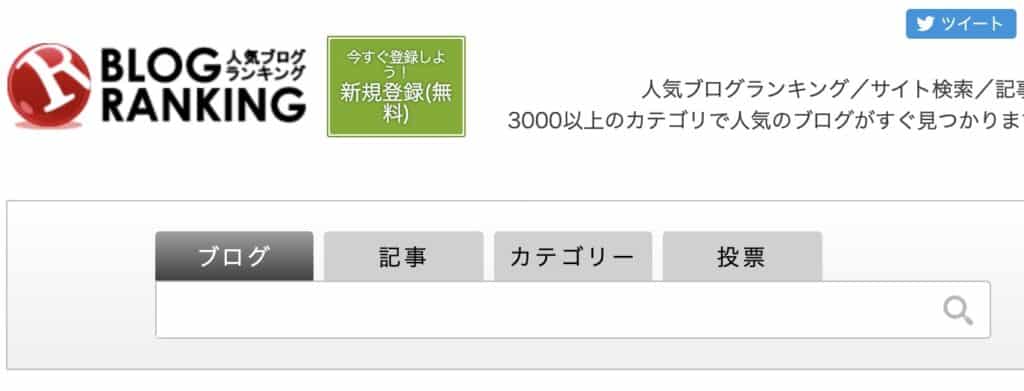
ブログ記事の探し方としては、直接サイト内の検索窓に、探したいブログに関するキーワードを入力する方法が最も使いやすいです。検索窓はブログ、記事、カテゴリ、といったタブごとにフィルターできるようになっているので、検索する際に事前にブログ記事テーマで探すのか、記事ごとに探すのかを選択できます。
また、3,000のカテゴリが全て一覧で見れるようになっているので、その中から気になったブログテーマで探し始ることもできます。さらに、新着、総合ランキングで人気のあるブログを見ることもおすすめです。
関連記事:人気ブログランキングへの登録方法も参照ください。
にほんブログ村も、ブログを探すときに便利なブログ総合サイトです。ブログ村には、90万人以上のブログユーザーがいて、有名人ブログや芸能人ブログと異なり、個人のブロガーが集まっているのが特徴です。
コミュニティとしての側面もあるので、もしブロガーであれば、ブログ村に自分も登録しながら、近いテーマでブログを探すことができますし、もしブログをやってなくても、読者としてブロガーとコミュニケーションを取ることも可能です。
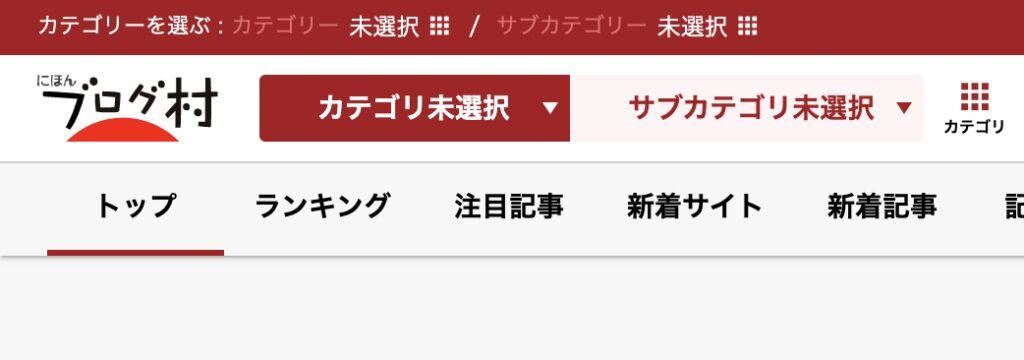
ブログ村は、カテゴリの一覧がとても見やすく、旅、生活、ペット、趣味、仕事、ネット、といったカテゴリの中から、更に細かいサブカテゴリという項目からも探すことができます。
カテゴリごとのランキングが見れたり、注目記事としてピックアップされた記事を見たり、記事の画像から検索することもできます。ポイントを使ったシステムでランキングが上下したり、ブログリーダーというテーマリーダーのような、ゲーミフィケーションの要素も多く、ブログ検索だけでない使い方ができます。
関連記事:にほんブログ村への登録方法も参照ください。
ポイント
Google検索結果でも、自分のイメージしたブログ記事や、探したいブログが見つからなかった時の最終手段として、ブログ総合サイトを活用してみましょう。
また、ここでも見つからない場合は、ブログに似たnoteというブログメディアにある記事が、探したい記事かもしれません。noteはブログよりも、より知識やノウハウに関する記事が集まっていて、記事検索やカテゴリ検索もできるので、詳しくはnoteとは?noteとブログの違いを説明、という記事もどうぞ。
まとめ:本記事がブログ検索の方法のすべてです
本記事でまとめた、9つのブログ検索方法が、ブログ記事を検索する方法として最も早く、そして効率的に探す方法です。
ブログ記事として、イメージしている記事、自分のブログと近いテーマ、知人や他人の記事、人から聞いたうろ覚えのブログ記事も、本記事の内容であれば必ず見つけられると思います。
記事を参考にして、読者の方が、探したかったブログ記事を見つけるための助けになれれば嬉しいです。
最後に、これからブログを始めようか迷っていたり、考えている方に向けて説明した、完全初心者向けのブログの始め方もご覧ください。また、よく聞くブログで稼ぐ仕組みや稼ぐ方法も気になる方はぜひ見てみてください!
